Hoe u de tijd op uw Fitbit kunt resetten

Fitbit biedt veel geweldige functies om uw gezondheid bij te houden. Maar als je Fitbit je ook de verkeerde tijd laat zien, kun je de tijd corrigeren. Aangezien dit een veelgemaakte fout is, is er niets om over te benadrukken. Helaas kun je de tijd niet handmatig wijzigen op Fitbit-apparaten omdat de klok al is gesynchroniseerd op basis van de tijdzone van je apparaat. Soms kan dit proces worden onderbroken vanwege het leeglopen van de Fitbit-batterij of soortgelijke problemen.
Inhoud:
De tijd resetten op je Fitbit 2022
Maak je geen zorgen, dit artikel leidt je door het hele proces van het opnieuw instellen van de tijd op Fitbit.
Reset de tijd op je Fitbit
Als de tijd op je Fitbit verkeerd is, is het oplossen van dit probleem heel eenvoudig. Dus hier zullen we dit probleem op alle apparaten bespreken.
Wijzig de tijd van iPhone en iPad
Als je de tijd op je Fitbit wilt wijzigen vanaf de iPhone of iPad die je gebruikt, volg je deze stappen:
- Open de Fitbit-app en tik op je profielfoto in de linkerbovenhoek.
- Klik nu op app-instellingen .
- U ziet verschillende opties. Klik hier op de tijdzone .
- Selecteer nu de juiste tijdzone.
- Begin ten slotte met het synchroniseren van je Fitbit-apparaat.
Hier leest u hoe u de tijd op uw Fitbit kunt wijzigen vanaf iPhone en iPad.
Verander de tijd van Android
Als je een Android-telefoon gebruikt en de Fitbit-tijd wilt wijzigen, volg je deze stappen:
- Open eerst de Fitbit-app op je Android-apparaat.
- Klik nu op je profiel in de kleine cirkel en klik op App-instellingen .
- Zet hier de schakelaar voor automatische tijdzone uit .
- Selecteer nu de tijdzone waarin u zich bevindt.
- Synchroniseer nu je Fitbit met je apparaat.
Hier leest u hoe u de tijd op uw Fitbit vanaf Android kunt wijzigen.
Wijzig de tijd op Fitbit.com
Je hebt ook toegang tot Fitbit op je pc met behulp van de Fitbit Dashboard-app. Volg dus de gegeven stappen voor hetzelfde
- Ga naar de Fitbit- website en log in op je account. Klik hier op het tandwielpictogram in de rechterbovenhoek.
- Tik nu op Instellingen en tik vervolgens op Persoonlijk .
- Tik op Tijdzone onder Geavanceerde instellingen .
- Selecteer nu uw tijdzone en klik op Verzenden. Hiermee wordt de Fitbit-tijd ingesteld met behulp van de website.
Schakel tussen 12-uurs en 24-uurs tijdzones
Als je wilt schakelen tussen 12-uurs en 24-uurs tijdzones, kan dit alleen via de werkbalk van de Fitbit online website, niet via de Fitbit-app. Volg dus deze stappen om te schakelen tussen 12-uurs en 24-uurs tijdzones:
- Log eerst in op de Fitbit- website.
- Klik op het tandwielpictogram en de knop Instellingen in de rechterbovenhoek.
- Klik nu op Persoonlijke gegevens .
- Scrol omlaag naar Klokweergavetijd en kies of u wilt wijzigen naar de 12-uurs of 24-uurs tijdnotatie.
- Klik ten slotte op Verzenden om uw tracker te synchroniseren.
Conclusie
In dit artikel wordt besproken hoe je de tijd op je Fitbit kunt resetten. We hebben besproken hoe je de tijd op je Fitbit kunt resetten met een Android- of iOS-apparaat en vanaf de website.
FAQ
Hoe stel ik de juiste tijd in op mijn Fitbit?
Het eerste en belangrijkste dat u hoeft te doen, is uw Fitbit synchroniseren met uw mobiele telefoon. Daarna worden uw locatie en tijdzone bijgehouden. Als je merkt dat je Fitbit niet synchroon loopt, moet je Fitbit opnieuw met je smartphone koppelen. Dit zal je helpen Fitbit opnieuw te synchroniseren.
Wat zijn de beste Fitbit-trackers van 2022?
- Fitbit omgekeerd 3
- fitbit betekenis
- Fitbit opladen 4
- Fitbit-inspiratie 2
Hoe kunnen we de tijd op Fitbit resetten of wijzigen terwijl we op pc of computer zitten?
Het wijzigen van de tijd in Fitbit op pc is heel eenvoudig met behulp van de Fitbit-website. U kunt hiervoor de bovenstaande stappen volgen.


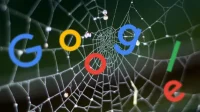
Geef een reactie